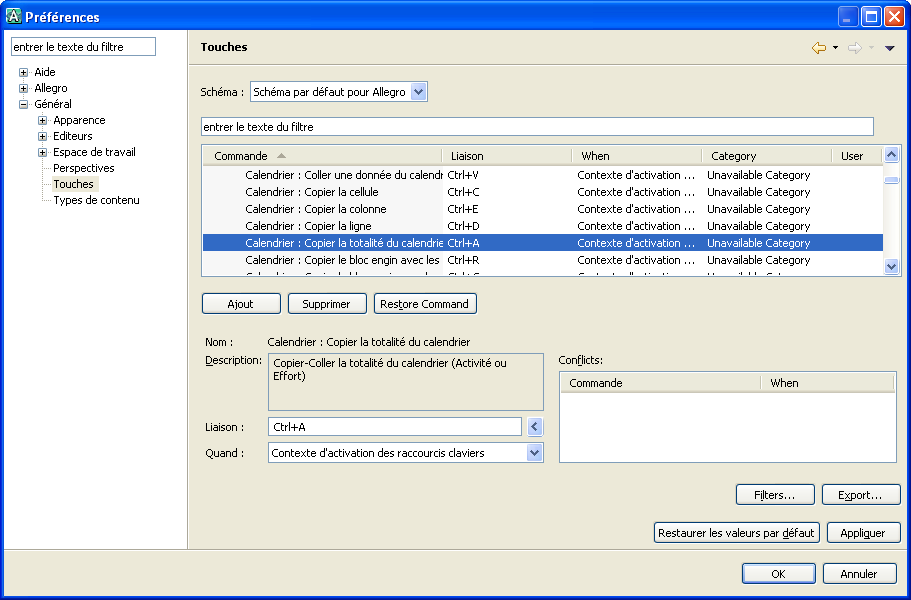- L'utilisateur est authentifié et a les droits de saisie sur la fonction "Saisie" > "Calendrier d'activité"
- L'année de l'explorateur correspond avec l'année du caldendrier d'activité à saisir / consulter
- Le navire pour lequel l'utilisateur veut saisir / consulter le calendrier d'activité est sélectionné
Limite du système : Sur un poste multi-utilisateurs, tous les utlisateurs ont accès aux données en cours de saisie (dans la limite des droits des utilisateurs sur ces données). A savoir qu'un calendrier en cours de saisie n'est pas modifiable par un autre utilisateur.
A l'ouverture de l'écran de saisie/consultation du calendrier, l'onglet "Calendrier" est affiché par défaut. Les mois de l'année sur lesquels l'utilisateur a les droits (consultation/saisie) sont initialisés avec les informations suivantes pré renseignées :
Armateur (non éditable)
Quartier d'immatriculation (non éditable)
Seuls les mois pendant lesquels le navire existe et sur lesquels l'utilisateur possède des droits en saisie sont éditables (à l'exception des champs précités : 'Armateur' et 'Quartier d'immatriculation').
Pour chaque mois éditable, renseigner les caractéristiques suivantes :
Actif ? (Obligatoire)
Port d'exploitation principal (Obligatoire)
L'état du navire sur le mois doit être 'Actif' pour avoir accès à la saisie des caractéristiques suivantes :
Liste des informations à renseigner pour le calendrier d'activité. Exemples : nombre d'hommes à bord, nombre de jours de mer, etc.
Métier pratiqué (Obligatoire) - Ajout de un ou plusieurs métier(s)
Repasser l'état du mois à 'Inactif' vide toutes les caractéristiques du mois à l'exception de l'état et du port.
Repasser l'état du navire sur le mois à 'Inexistant' vide toutes les caractéristiques du mois à l'exception de l'état.
Pour ajouter une ligne métier, afficher le menu contextuel après clic droit sur l'éditeur puis sélectionner « Ajouter un métier » :
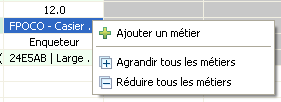
... Ou cliquer sur le bouton "Ajouter un métier"

Pour chaque métier, renseigner :
- Métier pratiqué (Obligatoire)
Soit par liste déroulante :
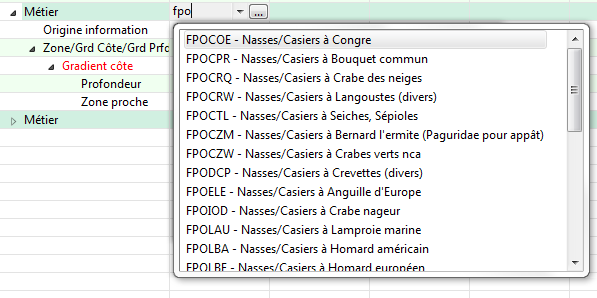
Soit par saisie au clavier (auto-complétion à la saisie)
Soit par fenêtre de sélection grâce au bouton

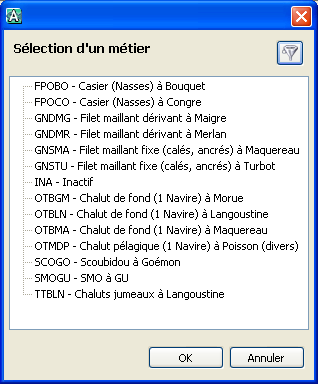 (Une seule sélection possible)
(Une seule sélection possible)
Le bouton  permet d'affiner la recherche sur la liste des
métiers disponibles.
permet d'affiner la recherche sur la liste des
métiers disponibles.
Note : sur un mois, un métier donné ne peut être présent qu'une seule fois.
Origine de l'information sur le métier (Obligatoire) - La valeur du champ est 'Enquête' par défaut
Zone de pêche (Obligatoire : au moins une)
Pour chaque ligne métier, sélectionner et ajouter un ou plusieurs secteurs de pêche. Le nombre de secteurs de pêche maximal par métier est fixé à 2 par défaut (paramètre d'exploitation).
Pour ajouter un secteur de pêche : clic droit sur la cellule métier d'un mois quelconque, mode édition, puis sélectionner « Ajouter une zone à ce métier ».
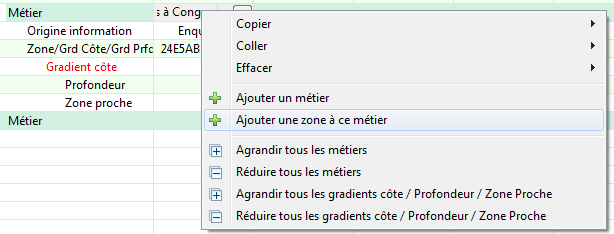
Pour chaque zone de pêche ajoutée, renseigner :
Zone de pêche (Obligatoire). Le bouton
 appelle un filtre pour affiner la liste des
lieux.
appelle un filtre pour affiner la liste des
lieux.Gradient de distance à la côte (Obligatoire)
Gradient de profondeur
Proximité de zone particulière - Exemple : DCP, filière aquacole, etc.
Une fois la saisie achevée, valider la saisie du calendrier d'activité en l'enregistrant.
Le système enregistre le calendrier d'activité du navire pour
l'année concernée. L'état de saisie du calendrier d'activité passe à
l'état "en cours" (  )
)
Afin d'accélérer la saisie du calendrier d'activité, trois sources de données peuvent être copiées, soit en totalité, soit mois par mois.
Il s'agit de l'année qui précède l'année de sélection (= année N-1).
Ouvrir la barre d'expansion «Prédocumentation »
Placer le focus sur une cellule d'un mois de l'année précédente (N-1)
Clic droit sur cette cellule
Sélectionner « copier la totalité du calendrier » pour une copie globale de l'année. Toutes les données saisies sur le calendrier d'activité en cours de saisie seront écrasées par la copie.

Ouvrir la barre d'expansion « Prédocumentation »
Placer le focus sur une cellule d'un mois de l'année précédente (N-1)
Clic droit sur cette cellule
Sélectionner « Copier le contenu de la colonne» pour une copie de l'ensemble des données du mois
Placer le focus sur une cellule éditable, curseur en mode « saisie », du mois à mettre à jour sur le calendrier d'activité en cours de saisie
Sélectionner « Coller la colonne »
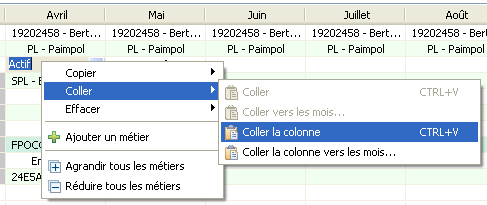
Pour copier la valeur de plusieurs mois de la prédocumentation (Enquête N-1, SIPA ou conflit) vers les mêmes mois :
Faire la sélection des colonnes souhaitées au niveau de l'en-tête (exemple : février, mars et avril)
Clic droit sur la sélection
Sélectionner « Copier les colonnes ». Toutes les données renseignées les mêmes mois sur le calendrier d'activité en cours de saisie seront écrasées par la copie.
Pour copier la valeur d'un mois sur plusieurs mois : même démarche que la « Copie sur un mois » mais en sélectionnant « coller la colonne vers les mois... ».
La fenêtre suivante s'ouvre et permet la sélection des mois de destination ; sur lesquels on va copier les données (attention : il y aura écrasement des données antérieures) :
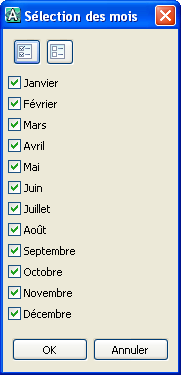
Le bouton  permet de selectionner tous les mois.
permet de selectionner tous les mois.
A l'inverse, le bouton  permet de déselectionner tous les
mois.
permet de déselectionner tous les
mois.
Même démarche que dans la saisie du calendrier d'activité à partir de l'année précédente mais, à l'étape 2, placer le focus sur une cellule d'un mois de déclaration (SIPA).
Même démarche que dans la saisie du calendrier d'activité à partir de l'année précédente mais, à l'étape 2, placer le focus sur une cellule d'un mois de conflit (Conflit base centrale).
Il est possible de dupliquer une cellule, la ligne ou la colonne d'un mois vers d'autres mois.
Plusieurs possibilités sont offertes :
Permet de copier le contenu d'une cellule du calendrier en cours de saisie vers une autre cellule
Placer le focus sur la cellule éditable à copier, curseur en mode « saisie », du calendrier en cours de saisie
Clic droit sur cette cellule
Sélectionner « Copier » - « Copier »
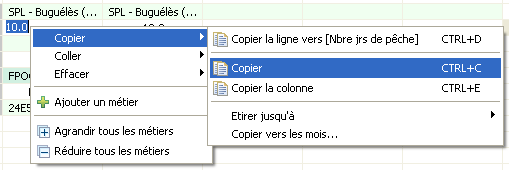
Placer le focus sur la cellule éditable à coller, curseur en mode « saisie », du calendrier en cours de saisie
Clic droit sur cette cellule
Sélectionner « Coller » - « Coller »
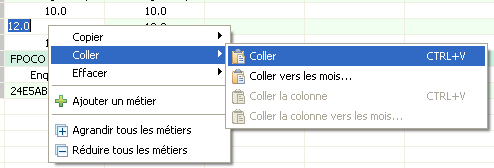
Permet de copier le contenu d'une cellule du calendrier en cours de saisie vers la cellule équivalente (même ligne) de plusieurs autres mois :
Mêmes étapes que pour Copier/Coller mais sélection de « Coller vers les mois... » en étape 6.
Sélectionner les mois destinataires où la copie doit être effectuée.
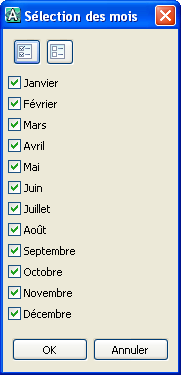
Le bouton  permet de selectionner tous les
mois.
permet de selectionner tous les
mois.
A l'inverse, le bouton  permet de déselectionner tous les
mois.
permet de déselectionner tous les
mois.
Permet de dupliquer la cellule courante sur les colonnes adjacentes.
Placer le focus sur la cellule éditable à dupliquer, curseur en mode « saisie », du calendrier en cours de saisie
Clic droit sur cette cellule
Sélectionner « Copier » - « Etirer jusqu'à » puis le mois cible jusqu'où la duplication doit être faite.
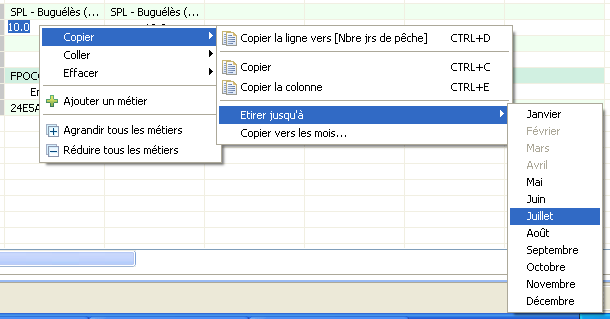
Exemple : Si l'action est faite sur le mois d'avril, choisir juillet pour mois cible a pour effet de dupliquer le contenu du mois d'avril sur les mois mai, juin et juillet.
Résultat équivalent à « Copier/Coller vers plusieurs mois » mais plus rapide.
Même démarche que pour « Etirer jusqu'à » mais en sélectionnant « Copier vers les mois » puis en sélectionnant les mois cibles.
Permet de copier le contenu d'un mois du calendrier en cours de saisie vers un autre mois.
Placer le focus sur une cellule éditable du mois à copier, curseur en mode « saisie », du calendrier en cours de saisie
Clic droit sur cette cellule
Sélectionner « Copier » - « Copier la colonne »

Placer le focus sur une cellule éditable du mois où coller, curseur en mode « saisie », du calendrier en cours de saisie
Clic droit sur cette cellule
Sélectionner « Coller» - « Coller la colonne »
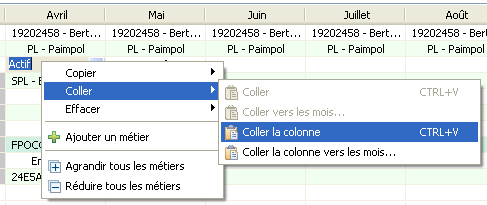
Permet de copier le contenu d'un mois du calendrier en cours de saisie vers d'autres mois.
Même démarche que pour « Copier le contenu d'une colonne/Coller le contenu d'une colonne » mais en sélectionnant « Coller la colonne vers les mois... ».
Sélectionner les mois destinataires où la copie doit être effectuée.
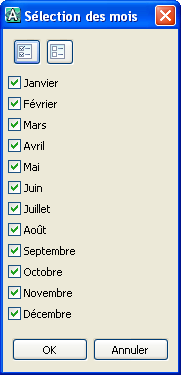
Le bouton  permet de selectionner tous les
mois.
permet de selectionner tous les
mois.
A l'inverse, le bouton  permet de déselectionner tous les
mois.
permet de déselectionner tous les
mois.
Permet de copier les valeurs de la ligne « nombre de jours de mer » vers la ligne « nombre de jours de pêche » et inversement :
Placer le focus dans une cellule de la ligne « nombre de jours de mer » (respectivement « nombre de jours de pêche »)
Clic droit, en saisie sur la cellule
Sélectionner « Copier la ligne vers [Nombre de jours de pêche] » (ou CTRL + D) (respectivement « Copier la ligne vers [Nombre de jours de mer] »)

La ligne « nombre de jours de pêche » (respectivement « nombre de jours de mer ») est mise à jour avec écrasement des données.
Permet de copier les zones de pêche d'un métier (et gradients associés) pour les dupliquer sous un autre métier pratiqué dans les mêmes zones :
S'assurer que le mode d'affichage soit effectif par métier : un métier différent par ligne (utilisation du bouton
 ). Sans cela, la copie par ligne n'est
pas autorisée.
). Sans cela, la copie par ligne n'est
pas autorisée.Clic droit sur la cellule d'une zone de pêche de la ligne
Sélectionner « Copier les blocs Zone/Gradient de la ligne » (ou CTRL + D)
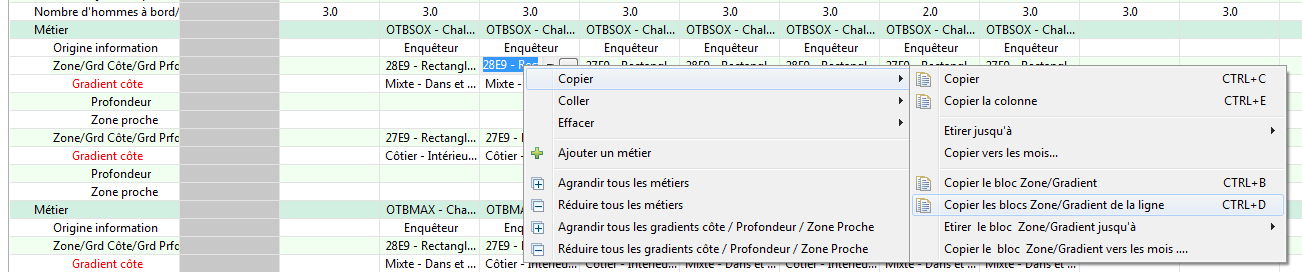
Placer le focus sur une cellule éditable de la ligne de destination, curseur en mode « saisie », du calendrier en cours de saisie
Clic droit sur cette cellule
Sélectionner « Coller les blocs Zone/Gradient sur la ligne » (ou CTRL + V)
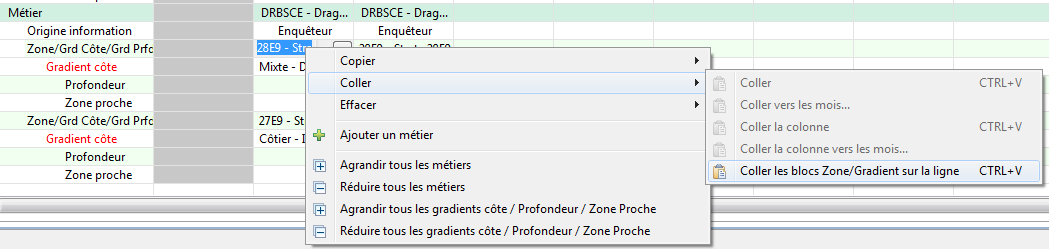
Les cellules déjà renseignées peuvent être écrasées ou conservées (au choix). Il n'y a pas d'écrasement si le mois copié est vide.
Il y a deux actions de copie en ligne possible à partir des données de prédocumentation.
La copie des blocs Zone/Gradient de la ligne : même démarche que pour « Copie de ligne au niveau du calendrier : copier les blocs Zone/Gradient de la ligne »
La copie des blocs Métier : même démarche que pour « Copie de ligne au niveau du calendrier : copier les blocs Zone/Gradient de la ligne » sauf qu'il faut sélectionner le métier pratiqué et non la zone de pêche
Pour accélerer la saisie, il est possible de paramétrer et d'utiliser des raccourcis clavier.
Ctrl+C : Copier une cellule
Ctrl+E : Copier une colonne
Ctrl+B : Copier un bloc métier
Ctrl+D : Copier la ligne
Ctrl+A : Copier et coller immédiatement la totalité du calendrier
Ctrl+V : Coller une donnée précédement copiée du calendrier (que ce soit une cellule, une colonne ou un bloc métier)
Ctrl+X : Couper une cellule (la copier puis l'effacer immédiatement)
Sans ouvrir l'interface de saisie d'un calendrier, il est possible de dupliquer le contenu d'un calendrier vers un autre par copier/coller directement depuis l'explorateur :
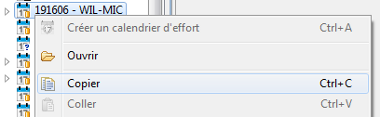
Si au calendrier d'activité copié, est associé un calendrier d'effort, il est proposé de le copier aussi :
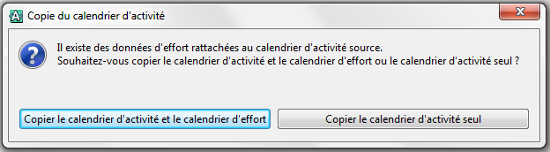
Ensuite, sélectionner un ou plusieurs calendriers de destination
et faire un clic droit > "Coller" (ou utiliser le raccourci Ctrl+C) :
cela ne fonctionne pas si le calendrier de destination est à l'état de
saisie "Terminé" (  ) ou "Synchronisé" (
) ou "Synchronisé" (  ).
).
Pour coller sur plusieurs calendriers : sélectionner les calendriers dans l'explorateur avant de faire le clic droit (à l'aide de la souris ou par sélection mulitple en maintenant la touche "Ctrl" enfoncée).
Les calendriers vierges seront automatiquement créés et passeront
à l'état "en cours" ( ). Les calendriers avec données, une demande de
confirmation est renvoyée pour l'écrasement des données. Dans tous les
cas, l'interface de saisie des nouveaux calendriers est ouverte pour
compléter la saisie.
). Les calendriers avec données, une demande de
confirmation est renvoyée pour l'écrasement des données. Dans tous les
cas, l'interface de saisie des nouveaux calendriers est ouverte pour
compléter la saisie.
Seul le contenu des onglets "Calendrier" et "Commentaire" est copié / collé : les caractéristiques d'enquêtes de l'onglet "Général" ne sont pas dupliquées.